Oder auch: Was zur Hölle – Fehler 0xc1900101-0x30018
Ich habe nun ungefähr 3 Tage lang damit verbracht, mein Lenovo ThinkPad von Windows 10 1903 nach 2004 zu migrieren. Leider kam die Installation nach dem zweiten Reboot nicht über die 60% hinaus und führte dann jedesmal ein Rollback der alten Version aus.
Der Fehlercode, den ich dann als Grund für’s Scheitern bekam, ist leider ziemlich vielfältig und kann alles Mögliche sein – von veralteten Treibern, inkompatibler Software, bis hin zu Hardwareproblemen oder zu altem Bios. Also habe ich mich drangemacht, den Bösewicht einzugrenzen, indem ich die Schritte aus dieser netten Aufzählung durchgegangen bin.
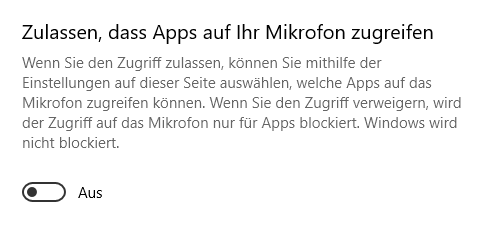
Letzte Kommentare